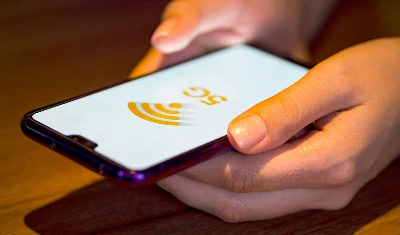
क्या आपके पास ऐसा Android फ़ोन है जो अनियमित रूप से वाई-फ़ाई नेटवर्क से कनेक्ट होता है? इसके बहुत सारे कारण हो सकते हैं। इसके कारण हैं, जैसे तीसरी पारी का ऐप या गलत तरीके से कॉन्फ़िगर किया गया वाई-फाई। Android उपकरणों के साथ, वाई-ऑटोमैटिक फाई की सक्रियता को अक्षम करना सरल है। यदि आपका फ़ोन Android 11 या उसके बाद का संस्करण चला रहा है, तो आप अपने फ़ोन को विशेष वाई-फ़ाई नेटवर्क से कनेक्ट होने से अपने आप रोक सकते हैं। इसे प्राप्त करने के लिए, वाई-फाई को स्वचालित रूप से चालू/बंद करें चुनें और फिर टॉगल को अपनी पसंदीदा सेटिंग में समायोजित करें।
1. Android उपकरणों को स्वचालित रूप से Wi-Fi नेटवर्क से कनेक्ट होने से रोकें
वाई-फाई प्राथमिकताएं बदलें: आपके एंड्रॉइड फोन में एक संग्रहीत वाई-फाई नेटवर्क से स्वचालित रूप से कनेक्ट होने की क्षमता होती है, जब यह सीमा के भीतर होता है। यह पहले से ही कार्य करता है। अगर आप ऐसा नहीं करना चाहते हैं, तो आप नीचे दिए गए निर्देशों का पालन करके अपने फोन की वाई-फाई प्राथमिकताएं बदल सकते हैं।
- अपने फोन पर सेटिंग ऐप लॉन्च करें और मेनू से कनेक्शन चुनें। अगला, वाई-फाई टैप करें।
- ऊपरी दाएं कोने में तीन बिंदुओं को टैप करके इंटेलिजेंट वाई-फाई चुनें।
- स्वचालित रूप से चालू/बंद होने के लिए Wi-Fi के आगे स्थित स्विच को स्लाइड करें।
Android उपकरणों को स्वचालित रूप से Wi-Fi नेटवर्क से कनेक्ट होने से रोकें
2. एडेप्टिव कनेक्टिविटी अक्षम करें
यदि आप अनुकूली कनेक्टिविटी सक्षम करते हैं, तो आप जो कर रहे हैं, उसके आधार पर आपका पिक्सेल फोन मोबाइल डेटा और वाई-फाई के बीच आ-जा सकता है। इससे आपके फोन की बैटरी लाइफ तो बढ़ जाएगी, लेकिन यह आपको परेशान कर सकता है। फिर भी, यह मरम्मत योग्य है।
- अपने फ़ोन की सेटिंग ऐप लॉन्च करें।
- नेटवर्क और इंटरनेट के तहत अनुकूली कनेक्शन चुनें। इसके बाद, अनुकूली कनेक्टिविटी के बगल में स्थित स्विच को बंद स्थिति में फ़्लिप करें।
3. वाई-फाई कॉलिंग अक्षम करें
एक आवश्यक विशेषता जो आपको कॉल करने और संदेश प्राप्त करने में सक्षम बनाती है, भले ही आपका फोन मोबाइल सिग्नल प्राप्त करने में असमर्थ हो, वाई-फाई कॉलिंग है। हो सकता है कि वाई-फ़ाई का स्वत: सक्रियण इसलिए हुआ हो क्योंकि आपने अपने फ़ोन पर इस सुविधा को सक्षम किया हुआ है।
अपने Android डिवाइस पर, सेटिंग ऐप खोलें और Wi-Fi कॉलिंग को अक्षम करने के लिए कनेक्शंस पर स्पर्श करें। उसके बाद वाई-फाई कॉलिंग के आगे स्विच को टॉगल करें।
4. स्थान सटीकता में सुधार के लिए वाई-फाई स्कैनिंग अक्षम करें
आपका एंड्रॉइड फोन अत्यधिक सटीकता के साथ आपके स्थान को इंगित करने के लिए जीपीएस के अलावा ब्लूटूथ और पड़ोसी वाई-फाई नेटवर्क का उपयोग करता है। साथ ही, इसके परिणामस्वरूप आपके फ़ोन पर ऐप्स और सेवाएँ वाई-फ़ाई चालू कर सकती हैं। यहां बताया गया है कि इसे कैसे रोका जाए।
- अपने फ़ोन पर सेटिंग ऐप लॉन्च करें और नीचे स्क्रॉल करने के बाद स्थान टैप करें।
- स्थान सेवाएं चुनें और इसके आगे स्थित स्विच का उपयोग करके वाई-फाई स्कैनिंग बंद करें।
5. ऐप्स को वाई-फाई को नियंत्रित करने से रोकें
वाई-फाई, ब्लूटूथ, स्थान और अन्य सेवाओं को उन ऐप्स द्वारा चालू या बंद किया जा सकता है जिन्हें आपकी जानकारी के बिना आपके फ़ोन पर सिस्टम सेटिंग को ओवरराइड करने का एक्सेस दिया गया है। यह बोधगम्य है कि इनमें से एक एप्लिकेशन बार-बार आपके फोन पर वाई-फाई चालू कर रहा है। यदि आप नहीं चाहते हैं कि ऐसा हो तो ऐप्स को अपने एंड्रॉइड डिवाइस पर वाई-फाई सेटिंग्स को बदलने से कैसे रोकें।
- अपने फोन के सेटिंग ऐप में एप्लिकेशन पर जाएं।
- ऊपरी दाएं कोने में तीन बिंदुओं को टैप करके विशेष पहुंच चुनें।
- उन ऐप्स की सूची प्राप्त करने के लिए वाई-फाई कंट्रोल पर जाएं जो आपके फोन के वाई-फाई को प्रबंधित कर सकते हैं। वाई-फाई को चालू या बंद करने से रोकने के लिए ऐप की तरफ स्विच को टॉगल करें।
6. नेटवर्क सेटिंग रीसेट करें
यदि इनमें से कोई भी रणनीति काम नहीं करती है तो वाई-फाई को अपने आप चलने से रोकने का एकमात्र तरीका फोन की नेटवर्क सेटिंग्स को रीसेट करना है। ऐसा करने से, समस्या स्थायी रूप से ठीक हो जाएगी और आपके फ़ोन पर सभी नेटवर्क कॉन्फ़िगरेशन उनके डिफ़ॉल्ट मानों पर रीसेट हो जाएंगे।
आपके Android की नेटवर्क सेटिंग्स को रीसेट करने में शामिल हैं:
1. सेटिंग ऐप में सामान्य प्रबंधन तक पहुंचें।
2. नीचे स्क्रॉल करके रीसेट चुनें। फिर, रीसेट नेटवर्क सेटिंग्स चुनें।
3. प्रोसेसर को सामान्य ऑपरेशन में वापस लाने के लिए, रीसेट सेटिंग बटन दबाएं और ऑन-स्क्रीन निर्देशों का पालन करें।
Android पर नेटवर्क सेटिंग मेनू रीसेट करें
इन सभी प्रक्रियाओं को पूरा करने के बाद आपका फ़ोन स्वचालित रूप से वाई-फ़ाई नेटवर्क से नहीं जुड़ना चाहिए।
- अनिमेष शर्मा